
ちよマーケットに参加してみよう!
ピクトスクエアの会員登録が完了しました!
ちよマーケットにサークル参加申し込みをしてみましょう♪
とりあえず必須項目のみ入力して参加申し込み!

ちよマーケットのイベントページを開き、画面下に出てくる「サークル参加申し込み」をタップすると、参加申し込み情報の入力画面が表示されます。
画像1の赤丸をしてある必須項目だけ入力して申し込みをしちゃいましょう!
任意部分はあとからゆっくり追加していけばOKです♪
また、サークル参加費のお支払い方法も画像1に載せておりますのでご参考になればと思います。
入力項目はこんな感じです!

さて!
ちよマケに参加することが出来ました♪
次に任意項目を埋めていきましょう。
必須項目、任意項目共にイベント終了時まで何度も修正できます。
⬆ここ重要です!
出典区分・通販サイトURL
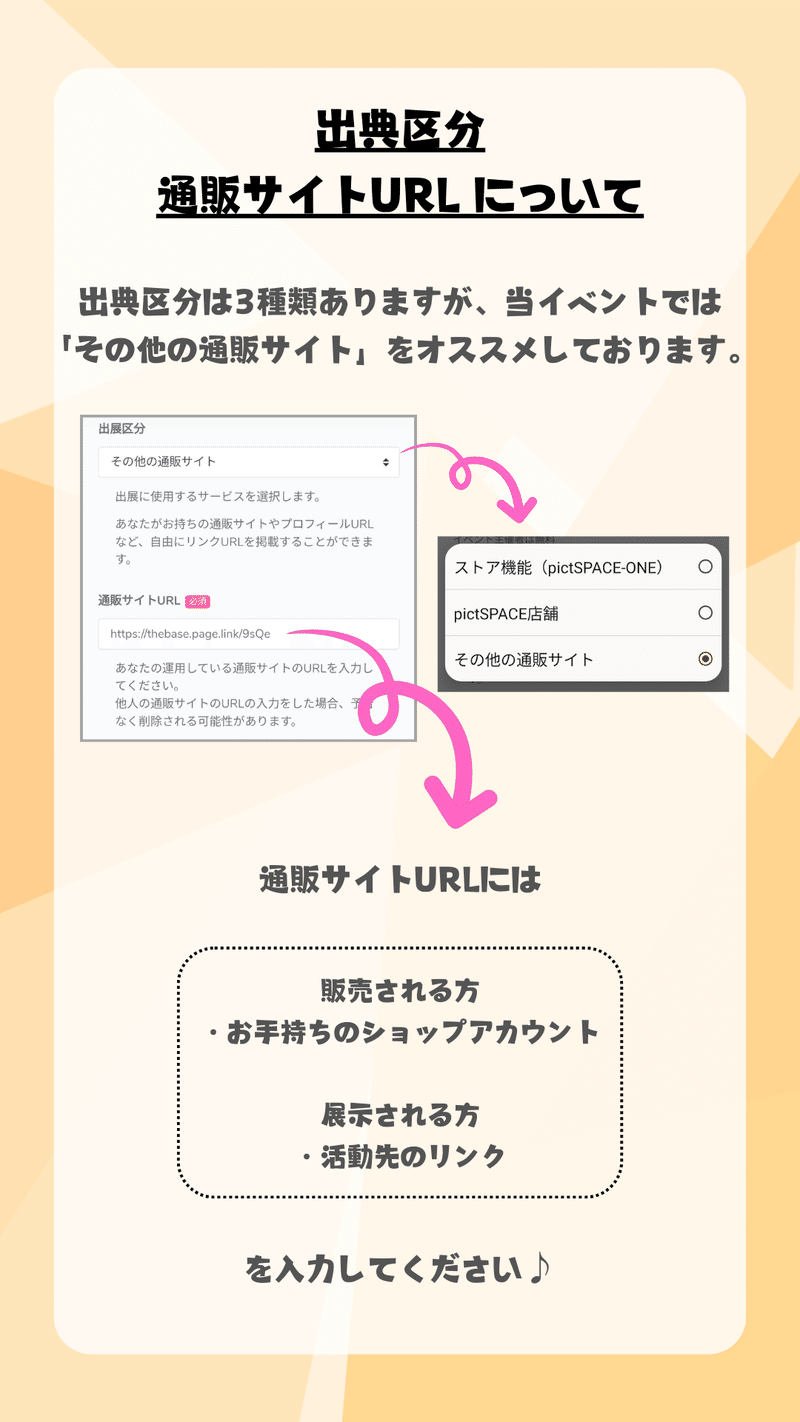
出典区分は3種類ございます。
・ストア機能(ピクトスペース・ワン)
・ピクトスペース店舗
・その他通販サイト
ストア機能とピクトスペース店舗は、イベント会場「ピクトスクエア」の姉妹サイトになります。
詳細はこちらをご覧ください⬇
今回おすすめしているのは、3つめの「その他通販サイト」です。
お手持ちのネットショップを利用することができます!
販売される方➡︎ショップリンク
展示される方➡︎活動先のリンク
を入力してください。
※リンク先は1つしか入力できません。
ショップ、活動先リンクを複数お持ちの方は
・リンク集(リットリンク等)を入力
・プロフィールの活動先サイト
上記を活用していただきますよう、よろしくお願いいたします。
サークル説明文
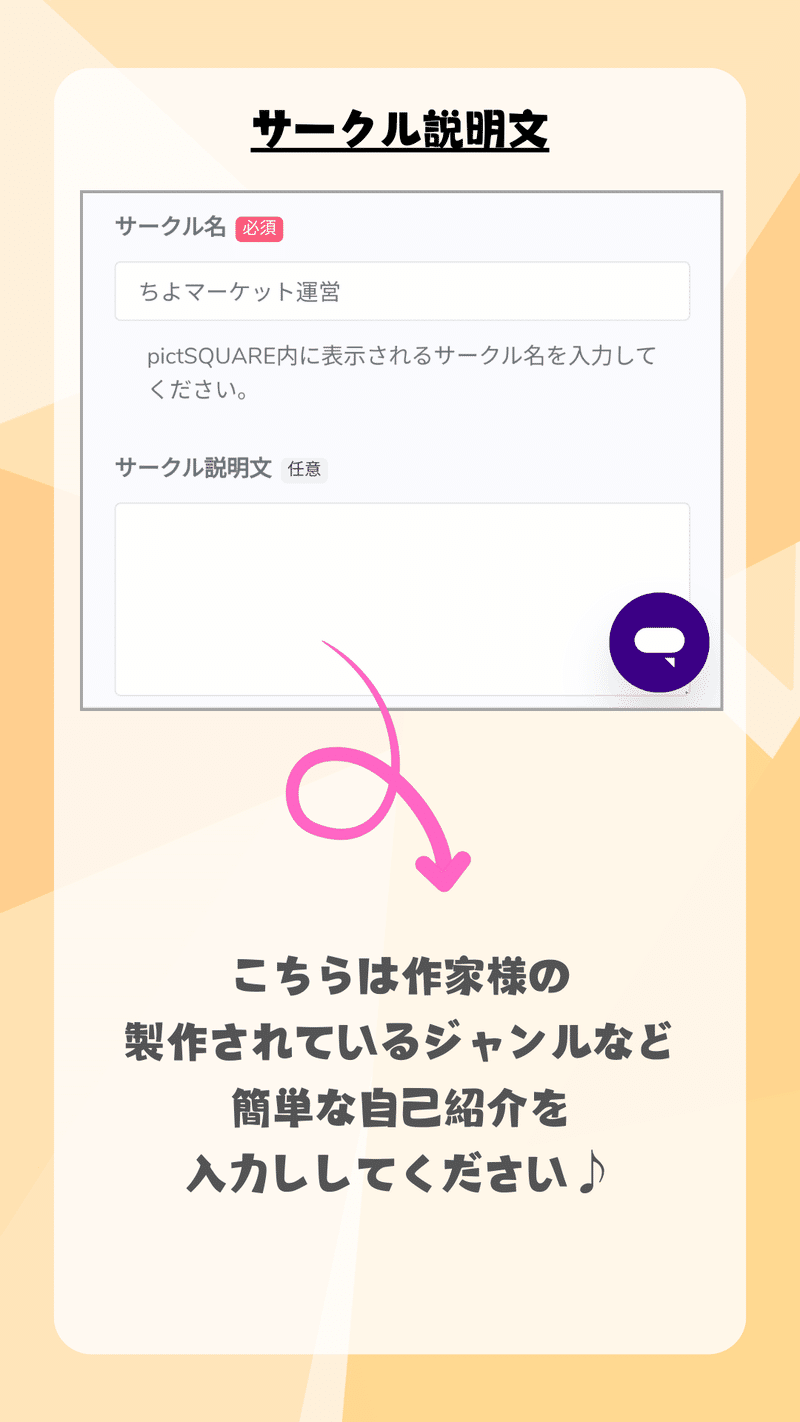
どんな活動をしていたり、作品のジャンルなどを書き込んでくださいね♪
店舗外観画像

店舗外観は会場内に設置された各作家様のブースになります。(画像5参照)
初期設定でも店舗外観はあるのですが
・物足りないなぁ…
・作品のイメージに合わせたものを作りたい
・自分で作ってみたい!
という方はアレンジしてみましょう!
アレンジ方法は主に3種類あります
・画像編集アプリを使って作る。
・ネットで素材を探して作る。
・オーダーで依頼する。
自作する際は推奨サイズがありますので参考にして作ってみてくださいね♪(画像5、上部参照)
時間に余裕のある方は店舗外観をアレンジしてみてくださいね♪
書き込みボードの有無
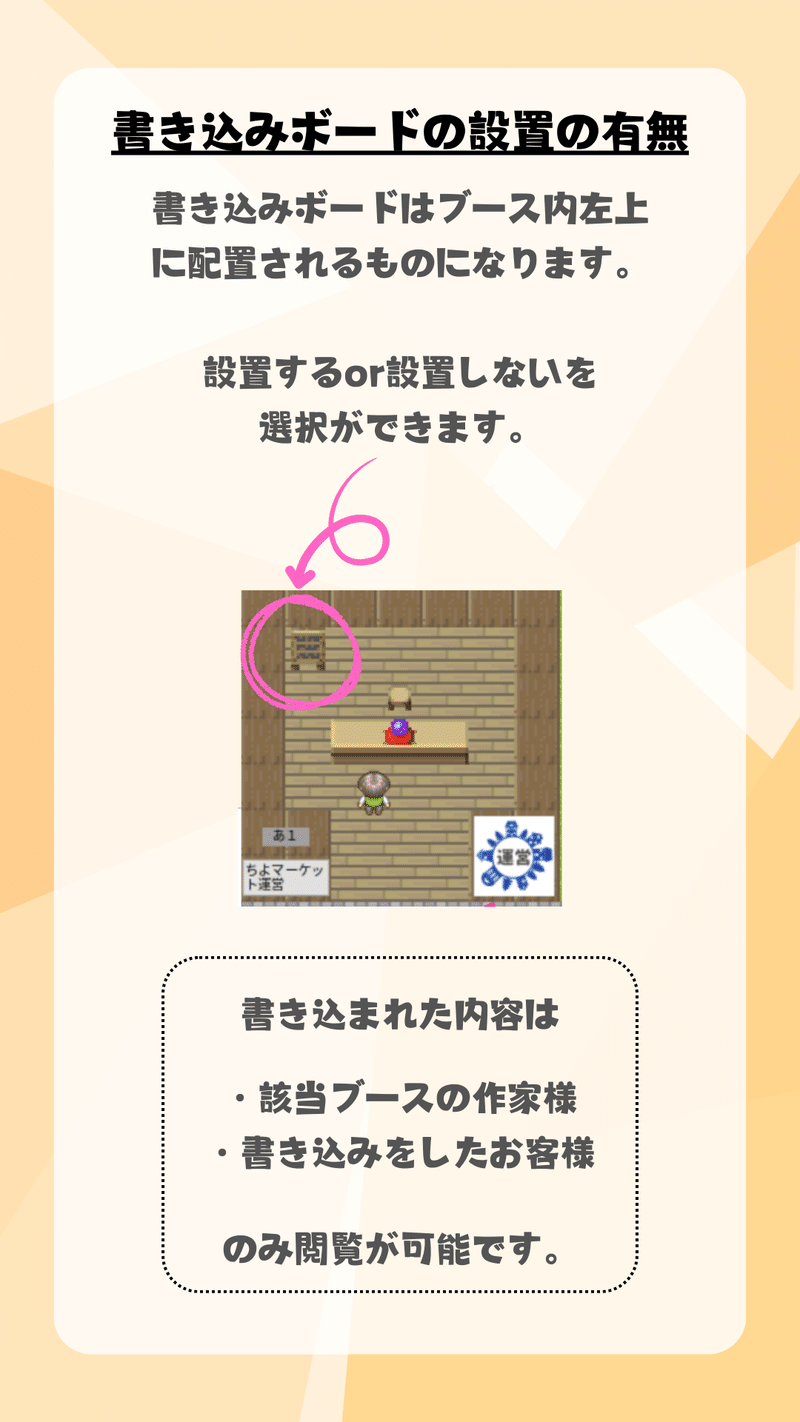
書き込みボードはお客様が各ブースに入った時に書き込める掲示板のようなものです。(画像6参照)
作家様が当日会場にいなかったり、離れていた際に、来場者様が
「遊びに来ました~」
「作品素敵ですね♪」
「イベント楽しみましょ!」
など書き込むことが出来ます。
書き込んだ内容に返信することもできます!
なお書き込んだ内容は
・該当ブースの作家様
・書き込んだ方
しか見ることができません。
設置の有無は参加者様で設定できますので選んでくださいね♪
サークルカット

サークルカットはブース内の右下に表示される画像になります。(画像7参照)
他にもサークル参加一覧表にも表示されますので、
「あの人のお店だ!」
と分かるような画像を設定していただくことをオススメしております。
画像サイズに関して推奨サイズがございますので、参考にして作ってみてくださいね♪
(画像7、上部参照)
お品書き

お品書きはブース内のサークルカットをタップすると表示される画像になります。(画像8参照)
・作品画像のみ
・作品画像+金額
・店舗の説明+作品画像+金額
など、様々です♪
お好みでデザインしてみてくださいね♪
参加申し込み情報は何度でも変更が可能です!
最後に…
申し込み情報は何度でも変更が可能です。
ただし、イベント中に変更等をすると上手く更新されない場合がございます。
出来ればイベント前日、遅くてもイベントの1時間前までには確定しておくことをオススメしております。
納得のいくものを準備してイベント当日に備えましょう♪♪
分からないことがありましたら、
X、Instagram、情報共有場所にてお問い合わせくださいませ。
この記事が気に入ったらサポートをしてみませんか?
